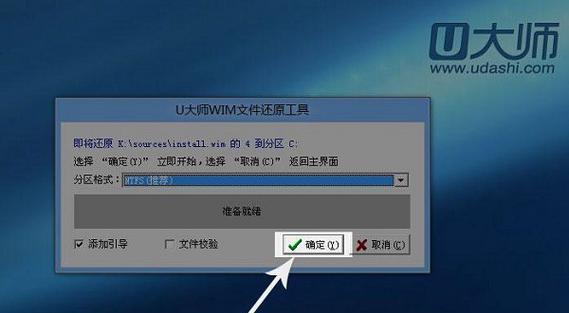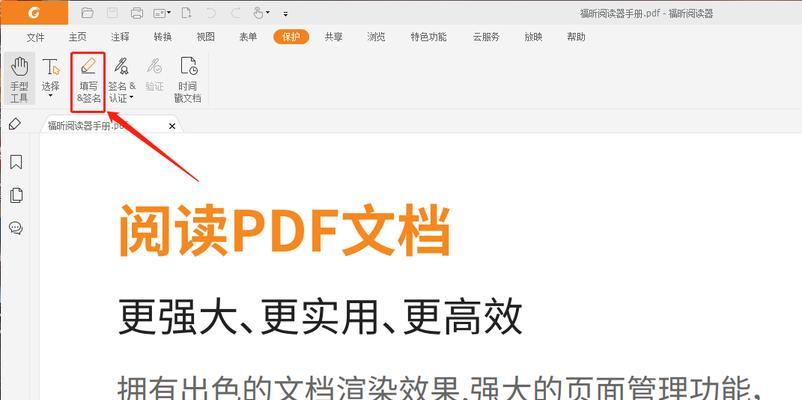在使用电脑过程中,我们有时会遇到系统崩溃、病毒感染等问题,这时候重新安装操作系统是一个常见的解决方法。本文将详细介绍如何在三星台式电脑上安装新的操作系统,让您轻松解决装机问题。
检查硬件兼容性
准备安装介质
备份重要数据
进入BIOS设置
设置启动项
插入安装介质
选择安装方式
选择系统版本
阅读并同意许可协议
选择安装位置
等待系统安装
设置用户名和密码
更新驱动程序
安装常用软件
恢复个人文件
检查硬件兼容性:首先要确保所选择的操作系统与三星台式电脑的硬件兼容,包括处理器、内存和硬盘等。可以通过查阅相关资料或咨询厂商来确认。
准备安装介质:根据所选择的操作系统,准备相应的安装光盘或U盘。确保安装介质的完整性和可用性。
备份重要数据:在安装系统之前,建议将重要的个人数据备份到外部存储设备,以免数据丢失或被覆盖。
进入BIOS设置:在电脑开机时按下相应的按键进入BIOS设置界面,一般是DEL或F2键。在BIOS设置中,将启动项设置为从光盘或U盘启动。
设置启动项:根据步骤四中的操作,找到启动项设置并将其更改为光盘或U盘启动。这样在下一次重启时,电脑会优先从安装介质启动。
插入安装介质:将准备好的安装光盘或U盘插入电脑的光驱或USB接口。
选择安装方式:在系统开始启动后,会出现选择安装方式的界面。一般有全新安装和升级两种选择,根据需要选择合适的方式。
选择系统版本:根据个人需求选择合适的操作系统版本,例如Windows10家庭版、专业版等。
阅读并同意许可协议:在继续安装之前,阅读许可协议并同意相关条款。
选择安装位置:根据个人需求选择合适的硬盘分区进行安装,也可以选择格式化硬盘进行全新安装。
等待系统安装:系统安装过程需要一定的时间,在此期间耐心等待,并确保电脑处于稳定的供电状态。
设置用户名和密码:系统安装完成后,根据提示设置登录用户名和密码,确保账户的安全性。
更新驱动程序:安装完系统后,及时更新电脑的驱动程序,以确保硬件的正常运行。
安装常用软件:根据个人需求安装常用软件,例如浏览器、办公软件等。
恢复个人文件:将之前备份的个人数据导入到新系统中,恢复文件和设置,使得电脑重新回到正常使用状态。
通过本文介绍的步骤,我们可以轻松地在三星台式电脑上完成系统的安装。不同的操作系统版本和需求可能会有所不同,但整体的安装过程是相似的。只要按照指引一步步操作,即可顺利完成装机工作,让电脑重新焕发活力。